kk录像机是专业性强、操作简单的视频录像应用程序。kk录像机集游戏录制、视频录制、视频剪辑、添加字幕、添加音乐等功能于一体,不仅可以录制原始图像的高清视频,还可以同时录制音频画面,一键操作。kk录像机还可以录制所有游戏视频,是游戏玩家共享游戏精彩瞬间的录制工具,也可以将视频共享到播放平台。
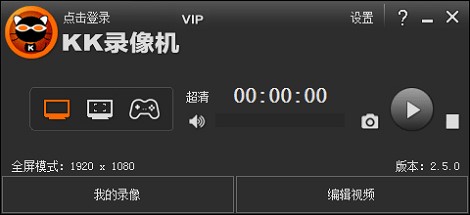
kk录像机最新版软件核心
这个软件可以剪切合并:支持视频片段随意剪切,多个视频快速合并等
用户能体验到的视频特效:支持视频添加字幕、音乐、水印图片等
还有更方便的压缩上传:支持智能压缩,各大视频都能一键轻松上传,超清标识都能够轻松获取
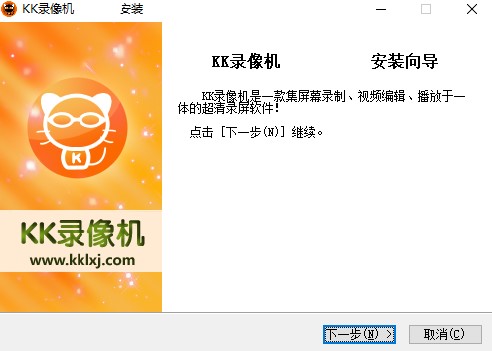
kk录像机最新版功能介绍:
1、视频录制;全面支持各种游戏录像、支持电脑桌面、屏幕录像、支持网络视频、聊天视频录制。
2、视频制作;简单的视频剪辑、视频合并功能,傻瓜式的字幕添加功能,多段音乐自由插入,录制文件大小自由转换
3、视频上传;一键上传优酷,分享你的精彩,智能识别优酷超清、高清标准,允许上传土豆、酷6等视频网站
kk录像机最新版软件特色:
视频编辑
视频剪切、合并,随心所欲
为视频加字幕、配音乐,成就大师作品
硬件加速、中断修复
录制卡顿,硬件加速来帮忙
录制时异常中断,修复照样能播放
kk录像机最新版使用技巧:
录制视频基础操作
第一步:准备录制
首先下载KK录像机,运行打开。KK录像机针对不同的录制对象分为3种录制模式,开始录制前必须选择合适的录制模式。
帧率模式
录制DirectX、OpenGL等3D类游戏视频
录制暴风影音、迅雷看看、快播、Windows Media P 等播放器播放的视频
第二步:录制开始-停止
a. 如果您选择的是全屏模式或区域模式,下方显示的1920x1080表示即将录制的视频尺寸,区域模式拖动黄色矩形边角可任意调节录制的视频范围。
按钮或按Alt+F9(默认)开始录制;再点击按钮或按Alt+F9结束录制;在录制过程中如需暂停,点击按钮,再次点击该按钮则继续录制。
kk录像机最新版常见问题:
kk录像机如何录制声音?
第一步:选择录音设备
KK主界面 - 设置,然后按操作步骤设置:Win 7/8/10系统录音、XP系统录音
如果录音依然有问题,建议更新声卡驱动。
第二步:开始录音
开始录制后,声音波形条左右波动,说明有录到声音;波动越大,音量越大。如果没有波动,则没有声音,需要修改录音设置。
相关搜索:
- 共 0 条评论,平均 0 分 我来说两句
- 人气英雄联盟下载官方下载
- 《英雄联盟》(简称LOL)是由美国拳头游戏(Riot Games)开发、中国大陆地区腾讯游戏代理运营的英雄对战MOBA... [立即下载]
- 好评暴风影音 5.78.0520 官方版
- 暴风影音是北京暴风科技有限公司推出的一款电脑多媒体文件播放器。由于其强大的兼容性,能播放所有主流格式... [立即下载]
- 313176minidwep-gtk-40325 20130524 极...
- 144146酷狗繁星抢币助手 1.2.7 官方版
- 143500天翼飞young校园客户端 3.11 安装...
- 120740暴风一键永久激活 18.0
- 116074HTTP代理IP提取器 1.1.0.0 绿色免...
- 94691Dolphin模拟器 8.920EX 官方安装...
- 88146中行网银USBKey数字安全证书管理...
- 80394闪讯客户端 1.2.18.29 安装版
- 68208铁通宽带拨号客户端 1.3 绿色版
- 52808串口服务器程序 1.0 绿色免费版

